Windows Live Writer is een hippe blog-editor, maar wat doe je als je vanaf meerdere computers blogt? Zo kunt u deze geweldige tool uitvoeren vanuit uw Dropbox-account.
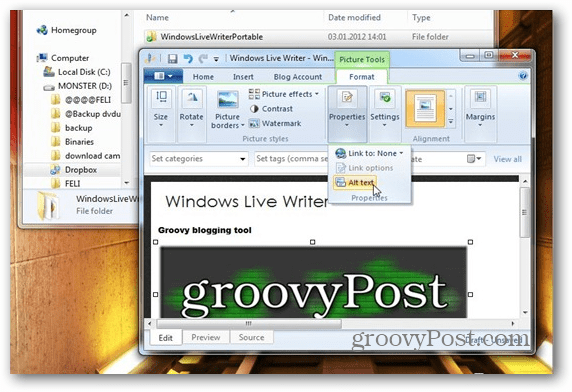
Ik weet zeker dat je Windows Live Writer al hebt geïnstalleerd, maar als je dat niet doet, krijg het hier.
Download dan Windows Live Writer Portable. Pak het uit in een handige map in Dropbox. Hier zet ik het in mijn Dropbox-hoofdmap.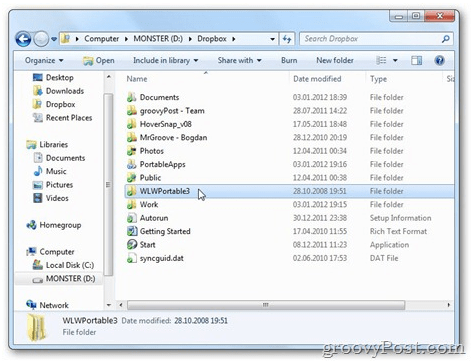
De volgende stap is de belangrijkste. Ga naar waar Windows Live Writer op uw harde schijf is geïnstalleerd (als u Windows 7 gebruikt, staat dit in C: \ Program Files (x86) \ Windows Live) en kopieer alle bestanden in de map Writer naar de map waar u Windows Live Writer hebt uitgepakt Draagbaar. Naar de submap App \ WindowsLiveWriter.
In mijn geval (onthoud dat ik het heb uitgepakt naar de root van mijn Dropbox), kopieer ik alles naar \ Dropbox \ WLWPortable3 \ WindowsLiveWriterPortable \ App \ WindowsLiveWriter.
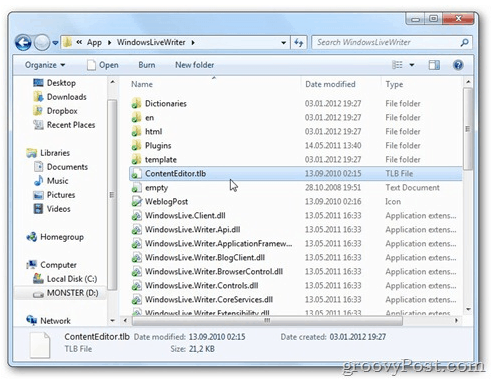
Nadat de bestanden zijn gesynchroniseerd met de Dropbox-server, gebruik ik Windows Live Writer wanneer ik WindowsLiveWriterPortable.exe start. Omdat bestanden altijd worden gesynchroniseerd, heb ik alle instellingen voor mijn sites op elke computer waarmee mijn Dropbox synchroniseert.
En aangezien we het over Dropbox hadden, is hier een bericht waar ik een tijdje geleden over schreef het uitvoeren van de PortableApps-suite rechtstreeks vanuit Dropbox.

